
Motorola Telefon Rehberi/Dosyaları Bilgisayarda Nasıl Yönetilir?

Motorola PC Suite bir zamanlar kullanıcıların bilgisayardaki kişileri yönetmesine izin verse de artık desteklenmiyor ve modern Android cihazlarla uyumlu değil. Bu nedenle, mevcut Motorola kullanıcıları için önerilmiyor. Bilgisayarınızdaki Motorola telefon kişilerini düzenlemek, yedeklemek, silmek veya aktarmak için kullanışlı ve etkili bir yol istiyorsanız, birkaç güvenilir alternatif mevcuttur. Bu makale, bir bilgisayarda Motorola telefon kişilerini yönetmek için dört pratik yöntemi ele alıyor. Hadi birlikte görelim.
Coolmuster Android Assistant , kullanıcılara bir PC'den Android cihazları üzerinde tam kontrol sağlamak için tasarlanmış profesyonel bir masaüstü uygulamasıdır. Kişi yönetimi söz konusu olduğunda, bu araç sezgisel arayüzü ve güçlü işlevselliğiyle öne çıkar.
Bu çözüm herhangi bir teknik beceri gerektirmez ve bu da onu hem yeni başlayanlar hem de ileri düzey kullanıcılar için uygun hale getirir. Google Contacts gibi bulut tabanlı senkronizasyonu desteklemese de, kullanıcılara çevrimdışı olarak tam kontrol sağlamada mükemmeldir. Temiz, güvenli ve güçlü bir iletişim yönetimi deneyimi isteyen kullanıcılar için Coolmuster Android Assistant şiddetle tavsiye edilir.
Android Asistan'ın temel özellikleri
Motorola'da kişilerin nasıl yönetileceğine dair ayrıntılı bir kılavuz:
01 Motorola Contact Manager'ı bilgisayarınıza indirip kurun ve başlatmak için hazır hale getirin.
02 Daha sonra Motorola telefonunuzu USB kablosuyla bilgisayarınıza bağlayın, bağlantı başarılı olduğunda telefonunuz bu program tarafından otomatik olarak algılanacaktır.
Bu yazılımı ilk kez çalıştırıyorsanız, öncelikle telefonunuzda USB hata ayıklamayı etkinleştirmenizi gerektiren aşağıdaki resimle karşılaşabilirsiniz. Telefonunuz program tarafından algılanabiliyorsa, bir sonraki adıma geçebilirsiniz.

03 Telefonunuzun modeli, sistem sürümü ve depolama alanı boyutu gibi parametre bilgileri aşağıdaki ana arayüzde gösterilecektir.

04 Üst menüden Motorola telefonunuzdaki tüm dosyaların kategoriler halinde görüntülendiğini görebilirsiniz. Üstteki "Kişiler" simgesine tıklayın ve sol paneldeki "Tüm Kişiler" seçeneğine tıklayın, sağdaki listede Motorola telefonunuzdaki tüm telefon numaralarını göreceksiniz.
05 Artık Motorola telefonunuzdaki kişileri kolaylıkla yönetebilirsiniz:

Nasıl başlayacağınızdan emin değilseniz, görsel bir rehber için adım adım video eğitimine göz atmaktan çekinmeyin.
Google Contacts, Motorola telefon kişilerinizi herhangi bir bilgisayardan yönetmek için kullanışlı, bulut tabanlı bir yol sunar. Kişileriniz Google hesabınızla senkronize olduğu sürece, bunları çevrimiçi olarak kolayca ekleyebilir, düzenleyebilir veya silebilirsiniz ve tüm değişiklikler otomatik olarak cihazınıza yansır. Bu yöntem, ekstra yazılım yüklemeden birden fazla cihazda gerçek zamanlı erişim isteyen kullanıcılar için idealdir.
Ancak, yalnızca Google hesabınıza kaydedilen kişileri destekler; telefonunuzda veya SIM kartınızda yerel olarak depolanan kişiler, manuel olarak aktarılmadığı sürece görünmez.
İşte nasıl çalıştığı:
Adım 1. Motorola telefonunuzun kişilerinizi Google hesabınızla senkronize ettiğinden emin olun ("Ayarlar" > "Hesaplar" > "Google" > "Kişileri Senkronize Et").
Adım 2. Bilgisayarınızda Google Kişiler'i açın.
Adım 3. Telefonunuzda kullandığınız Google hesabıyla giriş yapın.
Adım 4. Buradan kişileri oluşturabilir, silebilir veya düzenleyebilirsiniz; değişiklikler telefonunuzla otomatik olarak senkronize edilecektir.

Microsoft Outlook, özellikle telefonunuz bir Microsoft Exchange veya Outlook hesabıyla senkronize edilmişse Motorola kişilerini yönetebilir. Bu yöntem, Outlook ekosistemine güvenen profesyoneller için uygundur.
Ancak Motorola ile Outlook arasındaki senkronizasyonu yapılandırmak ek kurulum veya araçlar gerektirebilir ve bu da onu sıradan kullanıcılar için daha az ideal hale getirir.
Outlook aracılığıyla bilgisayarda Motorola telefon kişileri nasıl yönetilir:
Adım 1. Exchange veya üçüncü taraf bir senkronizasyon aracı kullanarak Motorola kişilerini Outlook ile senkronize edin.
Adım 2. Bilgisayarınızda Microsoft Outlook'u açın.
Adım 3. Kişilerinizi görüntülemek ve yönetmek için "Kişiler" bölümüne gidin. Gerektiğinde kişileri düzenleyin, dışa aktarın veya içe aktarın.
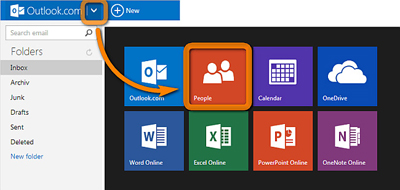
Motorola Rescue and Smart Assistant (genellikle RSAP olarak anılır), kullanıcıların cihaz sorunlarını gidermelerine, yedeklemeler yapmalarına ve temel veri yönetimini gerçekleştirmelerine yardımcı olmayı amaçlayan Motorola'nın resmi masaüstü yazılımıdır. Coolmuster gibi tam özellikli bir iletişim yönetimi paketi sunmasa da, yine de cihaz bilgilerini görüntülemeye ve iletişim verilerini içeren yedeklemeler oluşturmaya yardımcı olabilir.
Bunu yapmak için şu adımları izleyin:
Adım 1. Motorola RSAP'ı resmi Motorola destek sayfasından indirin ve yükleyin.
Adım 2. Motorola telefonunuzu USB aracılığıyla bilgisayarınıza bağlayın.
Adım 3. Aracı başlatın ve yedekleme veya cihaz bilgisi bölümüne gidin. Cihaza ve yazılım sürümüne bağlı olarak kişi yedeklemelerine izin verebilir.

Motorola telefon kişilerini bir bilgisayarda yönetmek artık Motorola PC Suite gibi eski araçlarla sınırlı değil. Kişilerinizi yedeklemek, düzenlemek veya senkronize etmek istiyorsanız, yukarıda tanıtılan dört yöntem farklı ihtiyaçlar için pratik çözümler sunar:
Tüm seçenekler arasında Coolmuster Android Assistant , bilgisayarınızdaki Motorola kişilerini yönetmek için en çok yönlü ve kullanıcı dostu araç olarak öne çıkıyor.
İlgili Makaleler:
Motorola'dan Bilgisayara Veri Nasıl Aktarılır? 5 Uygulanabilir Yol
Motorola Telefondan Bilgisayara Metin Mesajları Nasıl Aktarılır (6 Yöntem)
Motorola Telefondan Silinen Kişiler Yedeklemeli/Yedeklemesiz Nasıl Kurtarılır
Android Cihazlarda Kişiler Nerede Saklanır? Kişileri Kolayca Bulun ve Yedekleyin





